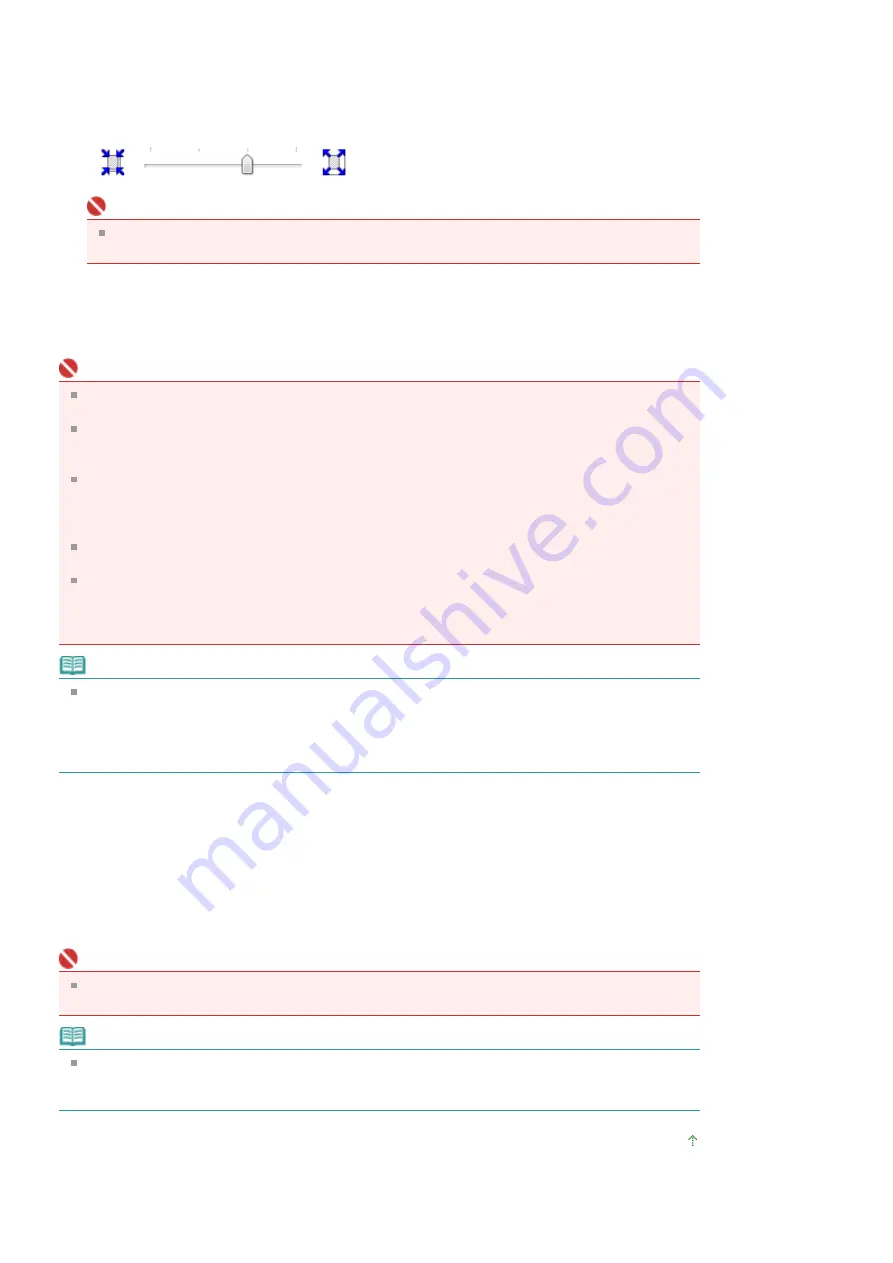
Extension) an.
Wenn Sie den Regler nach rechts verschieben, wird der Umfang größer, wenn Sie ihn nach links
verschieben, wird er kleiner.
In den meisten Fällen ist es empfehlenswert, den Schieberegler auf die zweite Position von rechts
zu stellen.
Wichtig
Wenn Sie den Schieberegler ganz nach rechts verschieben, kann die Rückseite des Papiers
verschmieren.
5.
Abschließen der Installation
Klicken Sie auf OK.
Die Daten werden ohne Rand auf das Papier gedruckt.
Wichtig
Wenn ein Seitenformat ausgewählt wird, das nicht für den randlosen Druck verwendet werden
kann, wird es automatisch in das für den randlosen Druck gültige Format geändert.
Wenn Hochauflösendes Papier (High Resolution Paper), T-Shirt-Transferfolie (T-Shirt Transfers)
oder Umschlag (Envelope) in der Liste Medientyp (Media Type) auf der Registerkarte Optionen
(Main) ausgewählt ist, können Sie keinen randlosen Druck durchführen.
Wenn die Funktion für den randlosen Druck aktiviert ist, sind die Optionen Druckerpapierformat
(Printer Paper Size), Seitenlayout (Page Layout), Heftseite (Staple Side) (wenn Duplexdruck (Duplex
Printing) nicht aktiviert ist) und die Schaltfläche Stempel/Hintergrund... (Stamp/Background...) auf
der Registerkarte Seite einrichten (Page Setup) nicht verfügbar.
Je nach verwendetem Medientyp kann die Druckqualität geringfügig abnehmen oder das Blatt kann
oben und unten verschmutzt sein.
Wenn sich das Verhältnis von Höhe zu Breite stark von den Bilddaten unterscheidet, wird abhängig
vom Format des Mediums ein Teil des Bildes möglicherweise nicht gedruckt.
Beschneiden Sie in diesem Fall die Bilddaten mit einer Anwendungssoftware entsprechend dem
Papierformat.
Hinweis
Wenn auf der Registerkarte Optionen (Main) unter Medientyp (Media Type) die Option Normalpapier
(Plain Paper) ausgewählt ist, sollte kein randloser Druck ausgeführt werden. Daher wird das
Dialogfeld für die Auswahl des Medientyps angezeigt.
Wenn Sie normales Papier für Testausdrucke verwenden, wählen Sie Normalpapier (Plain Paper),
und klicken Sie auf OK.
Erweitern der zu druckenden Bildfläche des Dokuments
Wenn Sie einen großen Erweiterungsumfang angeben, können Sie problemlos ohne Rand drucken.
Der Teil des Dokuments, der über den Papierbereich hinausragt, wird nicht gedruckt. Dies bedeutet,
dass Objekte im Randbereich eines Fotos unter Umständen ausgeblendet werden.
Erstellen Sie zunächst einen Probedruck. Wenn zu viel Bildfläche abgeschnitten ist, vermindern Sie den
Erweiterungsumfang. Die Erweiterung verringert sich, wenn der Schieberegler Erweiterungsumfang
(Amount of Extension) nach links verschoben wird.
Wichtig
Wenn der Erweiterungsumfang verringert wird, kann je nach Papiergröße ein unerwünschter Rand
auf dem Ausdruck erscheinen.
Hinweis
Wenn das Kontrollkästchen Vorschau vor dem Druckvorgang (Preview before printing) auf der
Registerkarte Optionen (Main) aktiviert ist, können Sie vor dem Druckvorgang prüfen, ob wirklich
kein Rand vorhanden ist.
Zum Seitenanfang
Стр
. 192
из
342
стр
.
Randloser Druck (Borderless Printing)
Содержание iP1900 Series
Страница 14: ...Page top Стр 14 из 342 стр Printing Documents Windows ...
Страница 25: ...Page top Стр 25 из 342 стр Loading Paper ...
Страница 47: ...Page top Стр 47 из 342 стр Replacing a FINE Cartridge ...
Страница 53: ...Page top Стр 53 из 342 стр Cleaning the Paper Feed Roller ...
Страница 78: ...Zum Seitenanfang Стр 78 из 342 стр Registrieren von Themen im Handbuch ...
Страница 99: ...Zum Seitenanfang Стр 99 из 342 стр Bearbeiten ...
Страница 115: ...Zum Seitenanfang Стр 115 из 342 стр Drucken ...
Страница 155: ...Zum Seitenanfang Стр 155 из 342 стр Beschneiden von Fotos Fotodruck ...
Страница 305: ...Page top Стр 305 из 342 стр Paper Jams ...
















































